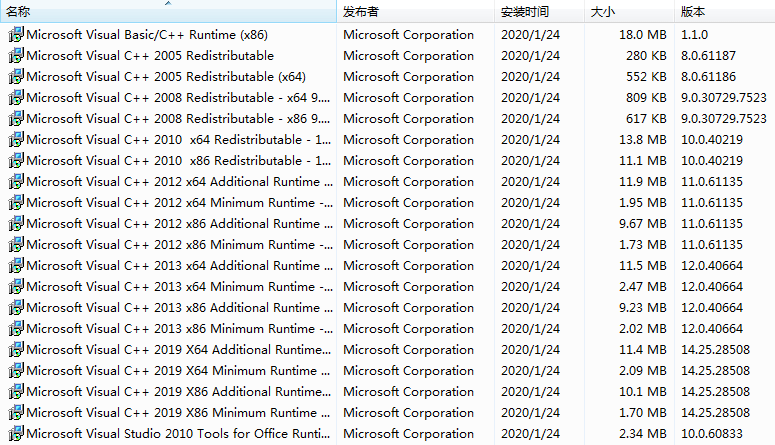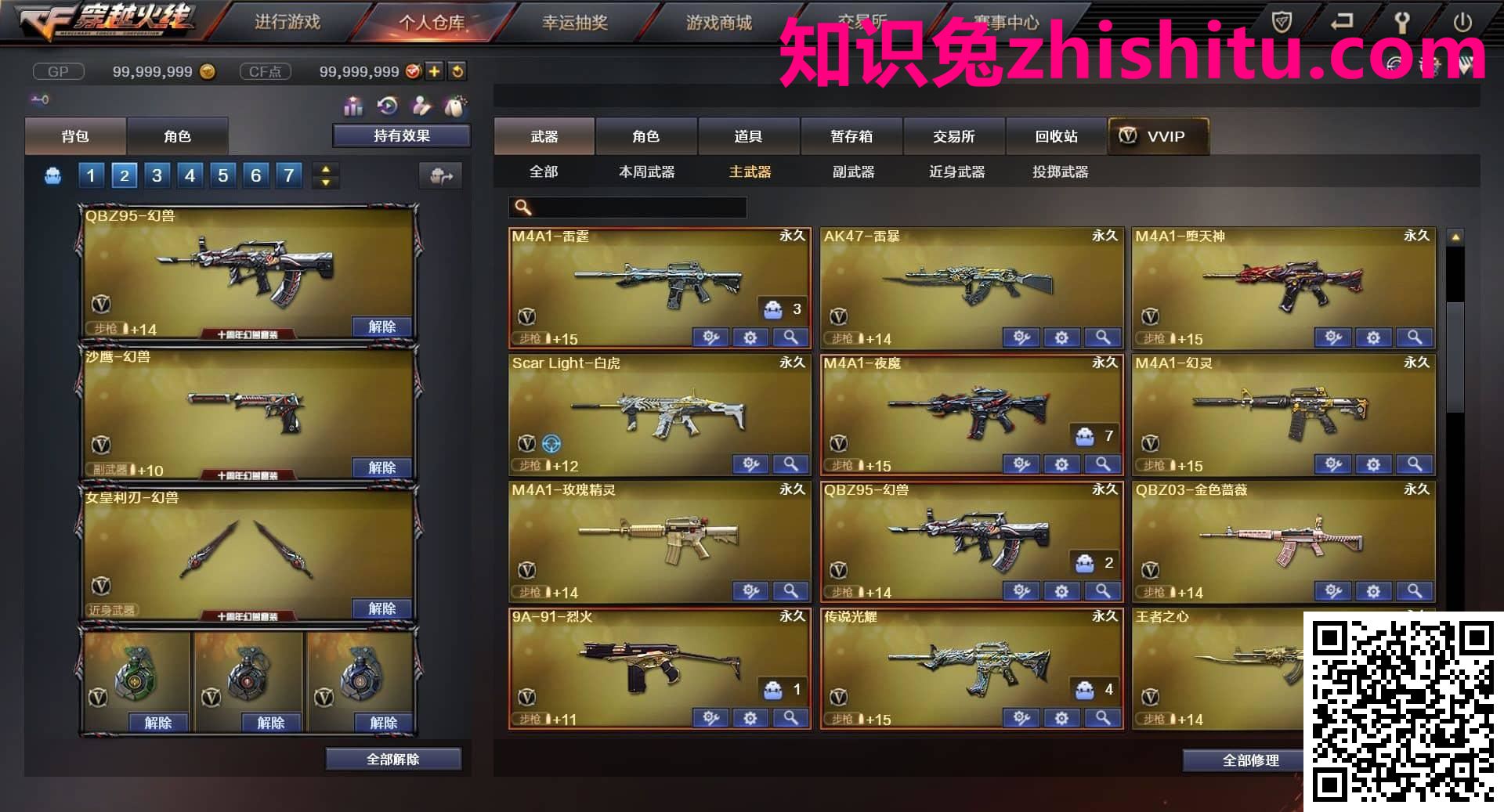Boxoft Photo Collage Builder(照片拼贴软件)官方版下载 v1.5
Boxoft Photo Collage Builder(照片拼贴软件)是一个专业的照片处理器,知识兔帮助您存储您的珍贵记忆与数字照片剪贴簿的格式。这个软件分享了多个美丽的不同场合模板供您选择,甚至您可以设计自己的照片拼贴风格完全由自己只需知识兔点击。Boxoft Photo Collage Builder分享了清晰友好的界面,知识兔支持通过简单几步创建照片拼贴,数字剪贴簿,海报,邀请函,贺卡和照片日历,Boxoft Photo Collage Builder还内置了丰富的免费模板供用户选择与使用。内置了丰富的免费模板供用户选择与使用,而且知识兔分享了添加文字、添加照片特效、添加相框等多种功能,用户可以快速的选择与使用,用户完成制作后,知识兔支持直接进行打印、导出、分享等操作,非常的便捷实用!欢迎下载!~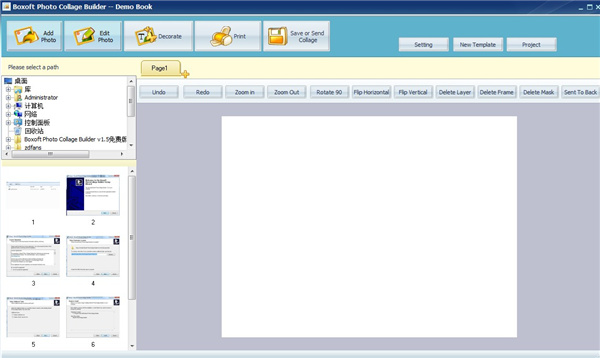
安装教程
1、知识兔下载安装包,解压,知识兔双击exe文件开始安装;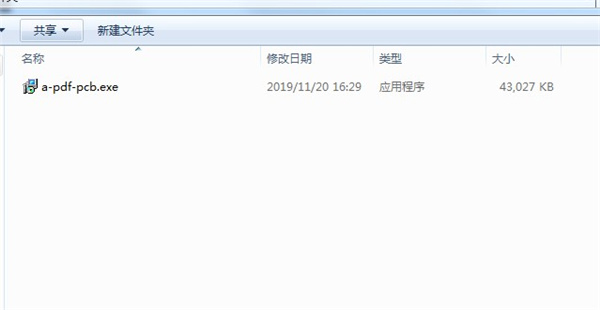
2、进入安装向导,知识兔点击next;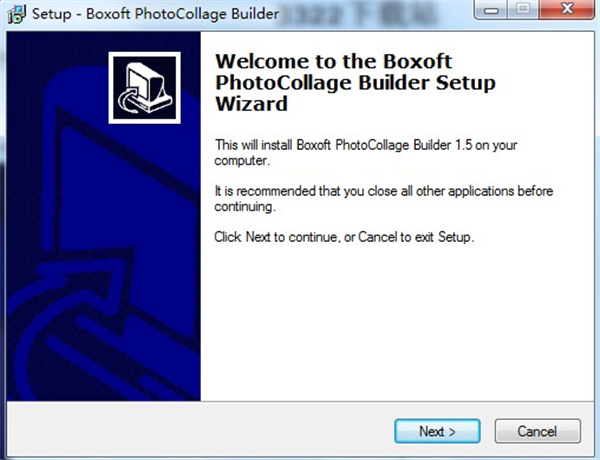
3、查看协议,知识兔选择i accept…,知识兔点击next;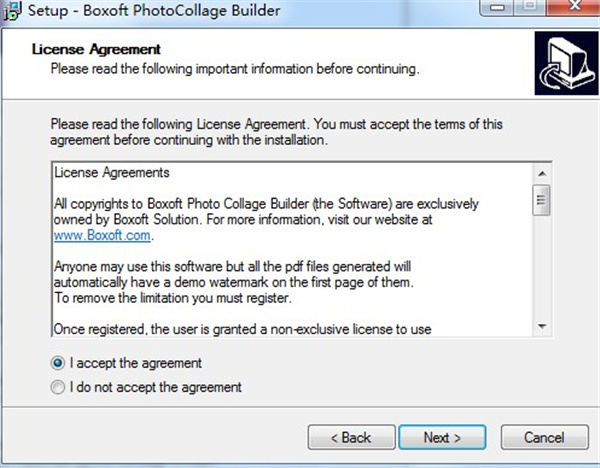
4、设置软件安装位置,知识兔点击next;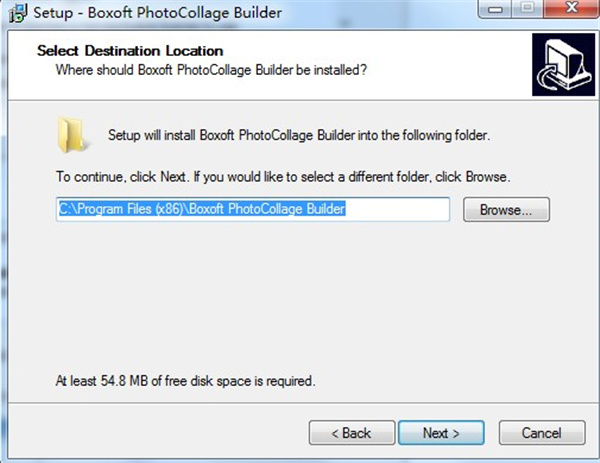
5、知识兔选择附加任务,知识兔点击next;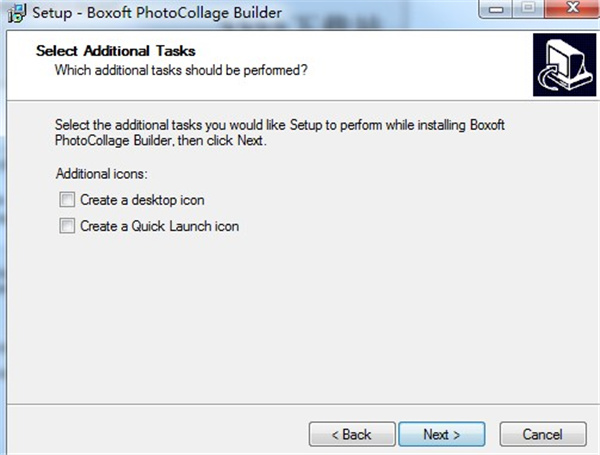
6、确认安装信息,知识兔点击install;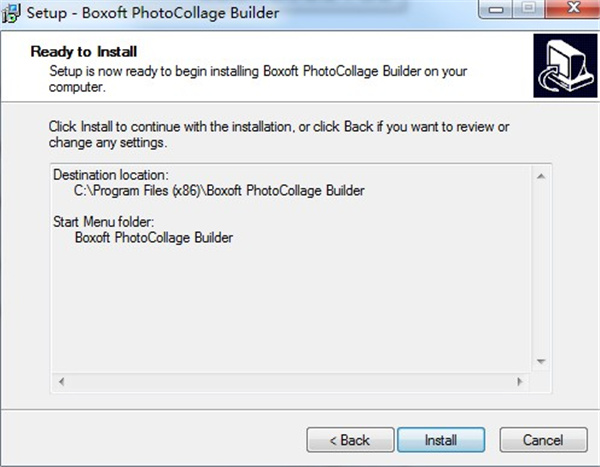
7、正在安装中,请稍等片刻;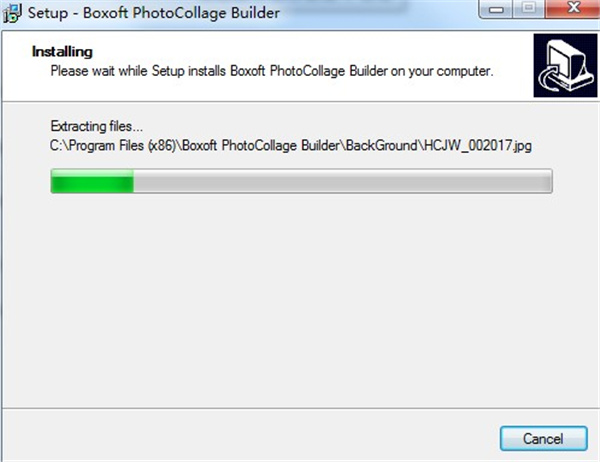
8、安装成功,知识兔点击完成即可。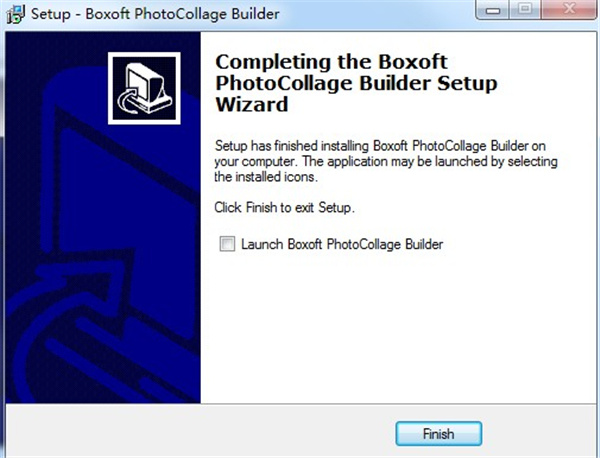
软件功能
制作图片拼贴/数码剪贴簿;
分享多个不同的主题模板;
分享图像预览框;
通过添加框架、蒙版来启用编辑照片;
分享多种画面类型:卡通、古典、情感、杂项等;
分享不同类型的遮罩:圆形、矩形、阴影、主题或其他;
允许添加剪辑装饰或文字对图像;
分享多种剪辑选择:卡通、服装、活动、标志、场合等;
直接启用打印编辑的图像;
分享打印纸、页面大小、副本、打印模式设置;
允许保存不同格式的图像:JPG, PNG, TIFF, BMP;
启用保存所有设置作为项目供以后使用。
软件特色
1、在有趣的照片拼贴中储存珍贵的记忆!
为您分享一种方式来存储您的数字难忘的照片,并找到一个有效的方式与您的亲人分享他们。在知识兔充满活力的拼贴设计中分享你的生日、婚礼和你生命中所有特别时刻的照片。现在就开始!
2、设计适用于所有场合
该软件分享了各种预先设计好的模板,有意义的场合,如婚礼,爱情,宝宝,家庭等。你只需要选择一个模板,然后知识兔用你最喜欢的照片定制它们!此外,你可以在一个完全空白的页面中探索你的创造力。
3、立即打印或保存为普通图形
这个工具可以让你在任何大小的纸上打印出你想要的漂亮的拼贴画,甚至可以在一页上打印多张图片。更重要的是,你可以保存几乎所有常见的图形格式,并通过你的手机,网页,博客和任何其他你喜欢的项目共享它!
软件亮点
1、分享各种模板,知识兔用于制作剪贴簿,贺卡,日历等。
2、附带专业绘制模板库,为您的拼贴分享各种照片布局和背景。
3、使用编辑功能自定义照片,知识兔包括效果,蒙版,帧等
4、附带了大量精美相框,您可以将其添加到任何照片中。
5、可以应用于每张图片的蒙版,允许您更改每个图像的形状。
6、可以轻松地在拼贴上的任何位置添加任何颜色或大小的文字
使用说明
1、创建一个新的拼贴画
当您启动软件时,您可以通过单击两个按钮来创建新的拼贴或打开已保存的拼贴。单击“模板”按钮;可以选择一个模板来创建项目。
2、添加照片
有两种方法可以将照片添加到拼贴中。
1)在左侧的“浏览”窗格中,找到照片所在的文件夹,并在此窗格下方的缩略图中显示照片,将其拖放到拼贴中
2)知识兔双击框架,然后知识兔从弹出窗口中选择照片。
3、修改照片
在“编辑照片”部分中,三个不同的选项卡允许您应用框架,蒙版来装饰拼贴上的照片
4、添加框架
单击“框架”选项卡将框架添加到当前照片。您可以从“帧类型”下拉列表中选择帧类型。有六种内置框架类型可供选择:卡通,古典,情感,杂项,场合和自定义。选择一种帧类型,其中所有帧都将显示在框架窗格中。知识兔双击一个框架将其应用于当前照片或将框架拖动到照片。您还可以选择“自定义”以将您自己的帧从硬盘添加到“自定义类型”列表中。
5、添加蒙版
单击“蒙版”选项卡,为当前照片添加蒙版。您可以从“蒙版类型”下拉列表中选择蒙版类型。有五种内置蒙版类型:圆形,其他,矩形,阴影和主题。选择蒙版类型,此类型的所有蒙版将显示在下面的蒙版窗格中。知识兔双击蒙版以将其应用于当前照片。
注意:蒙版只能是黑白图片。遮罩的黑色部分会阻挡您的照片,遮罩的白色部分将是透明的。
下载仅供下载体验和测试学习,不得商用和正当使用。